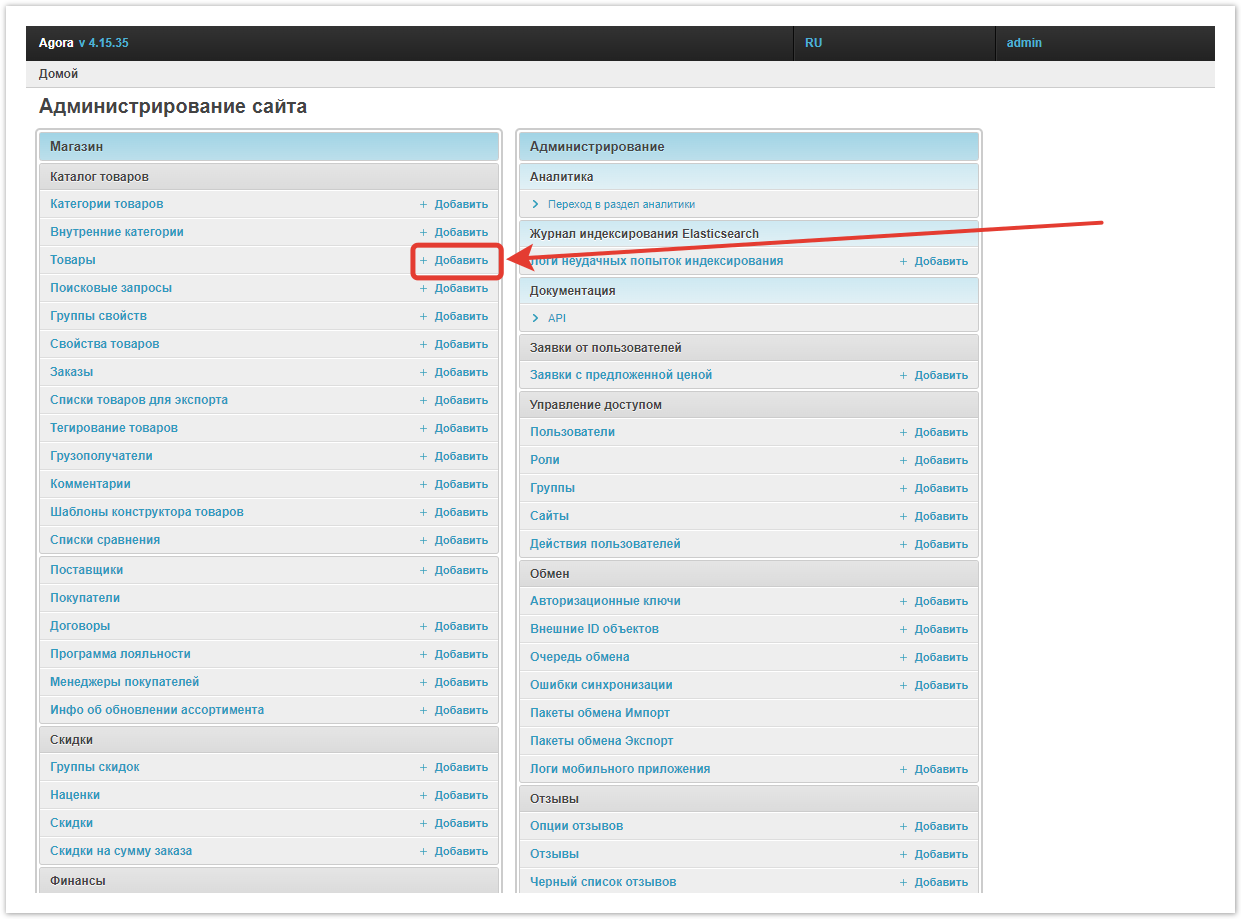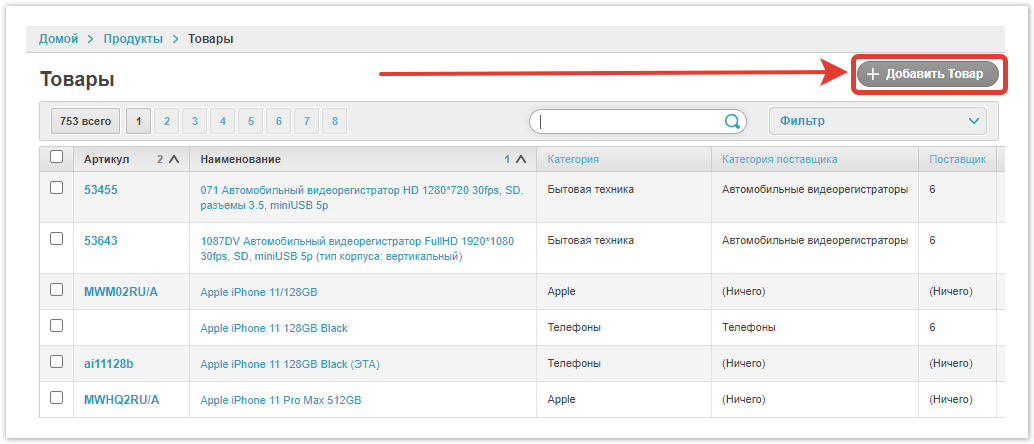| Sv translation | ||||||
|---|---|---|---|---|---|---|
| ||||||
Создание товаровДля создания карточки товара вручную кликните по кнопке Добавить справа от раздела Товары административной панели проекта. Кроме того, вы можете перейти внутрь раздела Товары и кликнуть по кнопке Добавить товар. Откроется форма создания нового товара, в которую нужно внести необходимые данные. Скрывать товары в Agora — чекбокс, при установке которого создаваемый продукт не будет отображаться в каталоге покупателя. Эталон — при выборе чекбокса товар станет эталонным. Если вы не работаете с эталонным каталогом или не хотите делать товар эталоном, оставьте чекбокс пустым. Показывать в публичной части сайта — Категория поставщика — с помощью кнопки выберите категорию на сайте, к которой будет относиться товар. Категория — с помощью кнопки выберите внутреннюю категорию, к которой будет относиться товар. (Обязательно ли?) Артикул — создайте артикул товара. Внутренний артикул — если вы хотите присвоить товарам внутренние артикулы, обратитесь в техническую поддержку Agora или к своему менеджеру. Наименование — введите основное название товара, а также его переводы на подключенные на платформе языки. Описание — добавьте описание товара и его переводы. Ставка НДС — необходимо выбрать, по какой ставке НДС проходит товар. Тип номенклатуры — с помощью выпадающего меню выберите, к товару или услуге относится создаваемый продукт. Ссылка на эталонную карточку товара — вставьте ссылку на эталонный товар. Сопутствующие товары — с помощью поисковой строки добавьте сопутствующие товары. Могут быть добавлены или сопутствующие товары или товары-аналоги. Товары-аналоги — если сопутствующие товары вы оставили пустыми, выберите товары-аналоги. Единица измерения — выберите единицу измерения товаров. По умолчанию единицей измерения установлена штука (шт.). Единицы измерения — выберите единицы измерения товаров. Подробнее об единицах измерения рассказано в этой статье. Шаблон товара — если вы используете на проекте единицы шаблоны товаров, выберите один из них или создайте новый с помощью кнопки «+». Популярность товара — вы можете увеличить популярность товара для приоритезации его в сортировке каталога. Статус модерации товара — в выпадающем меню выберите нужный статус модерации товара: Ожидает исправления, Товар прошёл модерацию, Ожидает модерации, Товар отклонен. Общий остаток Дата и время изменения товара — в окне сохранится дата последнего изменения товара. Если у товара существует несколько модификаций, например, одна модель представлена в нескольких цветах или размерах, добавьте их, кликнув по кнопке Добавить еще одну Модификацию. Также это можно сделать по значку «+» справа от раздела Модификации. Уже добавленные модификации можно удалить с помощью кнопки «—» справа от строки модификации. В столбце Базовая выберите модификацию, которая будет отображаться по умолчанию. |
| Sv translation | ||
|---|---|---|
| ||
| Sv translation | ||
|---|---|---|
| ||